Меню является важной частью веб-сайта WordPress, так как оно обеспечивает удобную навигацию для пользователей. Изменение меню может быть необходимо для добавления новых страниц, категорий или пользовательских ссылок.
В WordPress есть несколько способов изменить меню. Один из них — использование стандартной функции меню. Для этого необходимо зайти в административную панель WordPress, выбрать вкладку «Внешний вид» и затем «Меню». В этом разделе вы сможете добавить новые пункты меню, заменить существующие или удалить ненужные.
Если вы хотите создать более сложное меню или внести изменения в его внешний вид, можете использовать плагин для создания меню. Существует множество бесплатных и платных плагинов, которые расширяют функциональность меню WordPress. Некоторые из них позволяют добавлять иконки, выпадающие списки, анимации и другие элементы дизайна.
Независимо от выбранного способа изменения меню, важно помнить об удобстве использования и навигации для пользователей. Меню должно быть понятным и легким в использовании, чтобы пользователи могли быстро найти нужные им разделы и страницы.
- Как управлять меню в WordPress?
- Создать новое меню
- Привязка меню к месту на сайте
- Добавить элементы в меню
- Изменить порядок элементов
- Шаг 1: Войти в админ-панель
- Шаг 2: Открыть настройки меню
- Шаг 3: Изменить порядок элементов
- Вопрос-ответ:
- Как изменить меню в WordPress?
- Как создать новое меню в WordPress?
- Как добавить элементы в меню в WordPress?
- Как изменить порядок элементов в меню в WordPress?
- Как удалить элементы из меню в WordPress?
- Как добавить новый пункт меню в WordPress?
Как управлять меню в WordPress?
Для управления меню в WordPress, вам понадобится зайти в административную панель вашего сайта. Чтобы открыть инструмент «Меню», перейдите в раздел «Внешний вид» и выберите пункт «Меню».
Когда вы откроете инструмент «Меню», вы увидите список существующих меню и их различных элементов. Если у вас еще нет ни одного меню, вы можете создать новое нажатием на кнопку «Создать меню».
После создания меню, вы можете начать редактировать его. Для этого выберите нужное вам меню и добавьте нужные элементы. Вы можете добавить страницы, категории или ссылки на внешние сайты. Просто выберите нужный тип элемента в левой колонке и добавьте его в меню.

При добавлении элементов в меню, вы можете задать им заголовки, расположение, а также отображение вложенных страниц или категорий. Кроме того, вы можете изменять порядок элементов, перетаскивая их в нужное место.
Важно отметить, что в WordPress вы можете создавать несколько меню, и каждое из них может быть назначено для определенной области сайта. Например, вы можете создать основное меню для верхней навигации вашего сайта и отдельное меню для нижнего подвала.
Также стоит упомянуть, что в WordPress вы можете создавать пользовательские меню, которые будут отображаться только для определенных пользователей или ролей.
После завершения работы с меню, не забудьте сохранить изменения. После сохранения изменения будут автоматически применены на вашем сайте.
В итоге, управление меню в WordPress – это очень простая и удобная задача. Благодаря инструменту «Меню» вы можете легко создавать, редактировать и удалять меню, а также настраивать их отображение на вашем сайте.
Создать новое меню
В WordPress вы можете создавать сколько угодно меню для вашего сайта. Чтобы создать новое меню, следуйте этим шагам:
-
Зайдите в административную панель WordPress и выберите вкладку Внешний вид в боковом меню.
-
Нажмите на ссылку Меню, которая находится в разделе Внешний вид.
-
Вы будете перенаправлены на страницу редактирования меню. Дайте новому меню имя и нажмите кнопку Создать меню.
-
Теперь, когда меню создано, вы можете добавить элементы меню. Слева вы увидите разделы Страницы, Ссылки и Категории.
-
Выберите нужные страницы, ссылки или категории, которые вы хотите добавить в меню, и нажмите кнопку Добавить в меню.
-
Элементы меню появятся в правой части страницы редактирования меню. Вы можете их переставить, изменить порядок и создать подменю, перетаскивая их с помощью мыши.
-
Когда вы закончите редактировать меню, не забудьте нажать кнопку Сохранить меню.
Привязка меню к месту на сайте
После создания нового меню вам нужно будет привязать его к определенному месту на вашем сайте. Чтобы это сделать:
-
Перейдите на вкладку Расположение меню.
-
Выберите место, куда вы хотите добавить ваше новое меню, и выберите его в списке выпадающего меню.
-
Нажмите кнопку Сохранить изменения.
Теперь новое меню будет отображаться на вашем сайте в указанном месте.
Добавить элементы в меню
WordPress предоставляет возможность добавлять различные элементы в меню, такие как страницы, категории, ссылки на внешние ресурсы и многое другое. Для добавления элементов в меню следуйте инструкциям ниже:
Шаг 1: Войдите в административную панель вашего сайта WordPress.
Шаг 2: Наведите курсором на пункт «Внешний вид» в боковом меню и выберите «Меню».
Шаг 3: Выберите меню, к которому вы хотите добавить элементы, или создайте новое меню.
Шаг 4: В левой части экрана вы увидите различные блоки с доступными элементами. Перейдите в нужный блок и выберите нужные вам элементы.
Шаг 5: После выбора элементов, нажмите кнопку «Добавить в меню». Вы увидите выбранные элементы в правой части экрана.
Шаг 6: Чтобы изменить порядок элементов в меню, просто перетащите их в нужное место.
Шаг 7: Если вы хотите добавить ссылку на внешний ресурс, например, на другой сайт, нажмите на вкладку «Ссылки». Введите URL ссылки и название ссылки, а затем нажмите кнопку «Добавить в меню».
Шаг 8: После того как вы добавили все необходимые элементы в меню, нажмите кнопку «Сохранить меню».
Шаг 9: После сохранения меню, перейдите на ваш сайт и обновите страницу. Вы увидите добавленные вами элементы в меню.
Не забудьте сохранить изменения после каждого шага!
Изменить порядок элементов
Для изменения порядка элементов в меню WordPress необходимо выполнить следующие шаги:
Шаг 1: Войти в админ-панель
Для начала работы вам нужно войти в админ-панель вашего сайта WordPress. Для этого введите логин и пароль, который был предоставлен вам при установке WordPress.
Шаг 2: Открыть настройки меню
После входа в админ-панель найдите в верхнем меню раздел «Внешний вид» и нажмите на него. В выпадающем меню выберите «Меню».
Шаг 3: Изменить порядок элементов
В открывшемся окне «Настройки меню» вы увидите список добавленных на сайт меню. Чтобы изменить порядок элементов, просто перетащите их мышью в нужное место. Перетаскивайте элементы вверх или вниз, чтобы изменить их позицию в меню.
Вы также можете изменить порядок элементов, открыв вкладку «Структура» в настройках меню. Здесь вы сможете видеть все добавленные элементы меню и их текущий порядок. Для изменения порядка элементов просто перетащите их мышью на новую позицию в списке.
Не забудьте сохранить изменения, нажав кнопку «Сохранить меню». После сохранения внесенные изменения станут видимыми на вашем сайте WordPress.
Теперь вы знаете, как легко изменить порядок элементов в меню WordPress. Эта функция позволяет вам легко управлять расположением пунктов меню и создавать пользовательские навигационные структуры, которые соответствуют вашим потребностям.
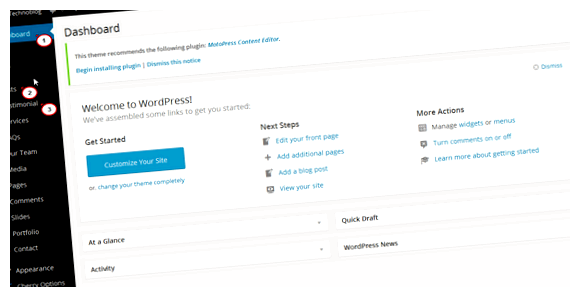
Вопрос-ответ:
Как изменить меню в WordPress?
Чтобы изменить меню в WordPress, вы должны зайти в административную панель своего сайта и выбрать вкладку «Внешний вид» в боковом меню. Затем нажмите на «Меню», чтобы просмотреть и изменить существующие меню или создать новое.
Как создать новое меню в WordPress?
Для создания нового меню в WordPress, перейдите в административную панель и выберите вкладку «Внешний вид» в боковом меню. Затем нажмите на «Меню» и выберите опцию «Создать меню». Введите название для вашего меню и нажмите кнопку «Создать меню».
Как добавить элементы в меню в WordPress?
Чтобы добавить элементы в меню в WordPress, перейдите в административную панель и выберите вкладку «Внешний вид» в боковом меню. Нажмите на «Меню» и выберите нужное вам меню. Затем выберите нужные вам страницы, посты или пользовательские ссылки из доступных опций и нажмите кнопку «Добавить в меню».
Как изменить порядок элементов в меню в WordPress?
Чтобы изменить порядок элементов в меню в WordPress, перейдите в административную панель и выберите вкладку «Внешний вид» в боковом меню. Нажмите на «Меню» и выберите нужное вам меню. Затем перетащите элементы меню в нужный порядок в рамках самого меню и нажмите кнопку «Сохранить меню».
Как удалить элементы из меню в WordPress?
Чтобы удалить элементы из меню в WordPress, перейдите в административную панель и выберите вкладку «Внешний вид» в боковом меню. Нажмите на «Меню» и выберите нужное вам меню. Затем найдите элемент, который вы хотите удалить, и нажмите на ссылку «Удалить». После этого нажмите кнопку «Сохранить меню».
Как добавить новый пункт меню в WordPress?
Чтобы добавить новый пункт меню в WordPress, вам нужно перейти в административную панель вашего сайта. Затем выберите «Внешний вид» и «Меню». Нажмите кнопку «Создать меню» и введите название нового меню. Затем выберите нужные страницы, категории или ссылки, которые вы хотите добавить в меню, и нажмите кнопку «Добавить в меню». Новый пункт меню будет добавлен в конец списка. Вы можете изменить порядок пунктов меню, просто перетаскивая их в нужном порядке. После того, как вы настроили меню, не забудьте сохранить его, нажав кнопку «Сохранить меню».







